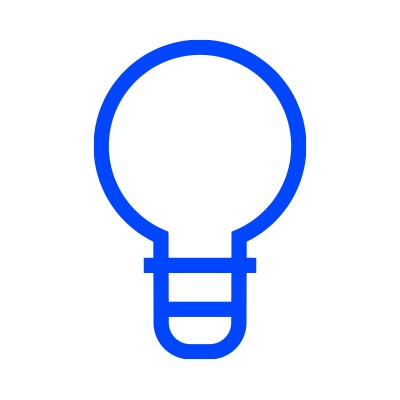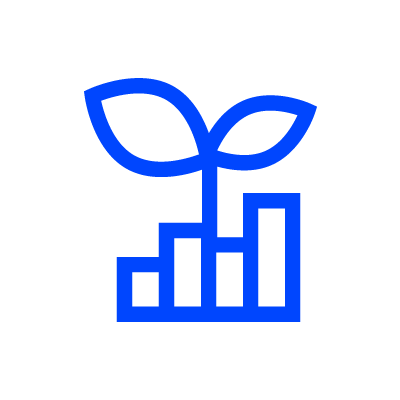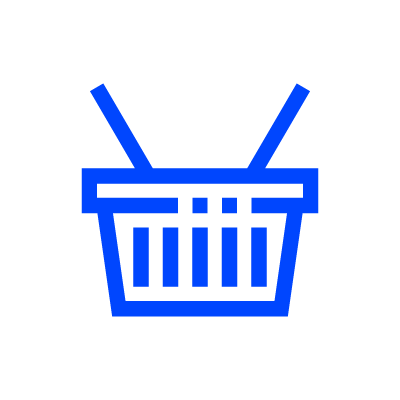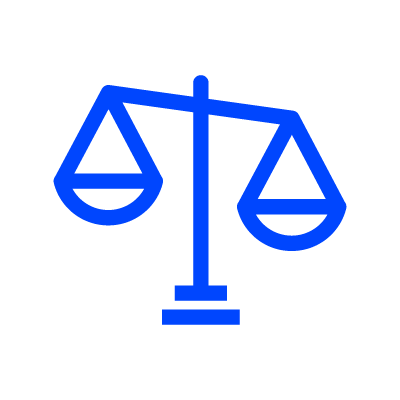Como transferir contas entre mesas?
Jasmin Software - 19 October, 2021 - 3 minutosNo Jasmin POS, pode transferir totais ou parciais de contas entre mesas caso existam artigos que foram indevidamente registados. Esta operação está dependente das permissões do utilizador e, por isso, antes de transferir contas deve verificar as configurações dos operadores.
Configurar permissões
Para que seja possível transferir contas entre mesas, é necessário garantir que os operadores possuam permissões para tal. Desta forma, deve verificar se na tabela dos operadores as seguintes opções estão desativas:
- Bloquear transferências entre mesas: desativa o botão Transferir conta, impedindo a transferência de artigos entre mesas;
- Bloquear transferências entre mesas: bloqueia as transferências parciais de artigos entre mesas. A transferência da lista dos artigos é efetuada na totalidade.
Para permitir que um determinado operador possa transferir contas entre mesas, siga os seguintes passos:
- Clique no botão “Mesa?” disponível no canto superior direito;
- Selecione a opção Configurar;
- Clique em Opções/Operadores;
- Selecione o operador pretendido na tabela e, de seguida, clique em Editar;
- Garanta que as opções Bloquear transferências entre mesas e Bloquear transferências entre mesas estão desativadas;
- Confirme a operação.
Transferir contas entre mesas
Para transferir contas entre mesas, siga os seguintes passos:
- Clique no botão “Mesa?” disponível no canto superior direito;
- Selecione a opção Transferir conta e, de seguida, a mesa que contém o(s) artigo(s) pretendido;
- Através das setas, selecione a mesa onde pretende transferir o(s) artigo(s);
- Na janela Transferências de artigos, selecione o(s) artigo(s). Pode transferir individualmente ou em lote através das setas disponibilizadas no centro da janela;
- Confirme a operação.